groovyPost leert de basishandelingen van Photoshop-lagen voor CS5

 Groetjes hippe photoshoppers! Als onderdeel van onze groovy "GroovyPost Teaches Photoshop" -serie, gingen er vandaag wat over praten Lagen. Lagen zijn een erg belangrijke basis voor Photosho, dus vandaag gaan enkele basisgebruiken zoals How-To Lagen maken en groeperen bekijken. Laten we meteen op alles ingaan door te beginnen met een Screencast en deze vervolgens stapsgewijs te volgen met onze standaard.
Groetjes hippe photoshoppers! Als onderdeel van onze groovy "GroovyPost Teaches Photoshop" -serie, gingen er vandaag wat over praten Lagen. Lagen zijn een erg belangrijke basis voor Photosho, dus vandaag gaan enkele basisgebruiken zoals How-To Lagen maken en groeperen bekijken. Laten we meteen op alles ingaan door te beginnen met een Screencast en deze vervolgens stapsgewijs te volgen met onze standaard.Adobe Photoshop-lagen voor CS5: Screencast

Adobe Photoshop-lagen voor CS5: Screenshot Review
Wat is een laag?
Beschouw een laag als een object of afbeelding gescheiden in zijn eigen persoonlijke ruimte. Om een korte demo hiervan te geven, stel dat je twee vellen papier hebt - een rode en een blauwe. Je kunt ze elk naast elkaar op dezelfde werkruimte (afbeelding) hebben en je kunt ze ook laten overlappen. Nou, als die twee vellen in Photoshop waren, zouden hun lagen er zo uitzien ...
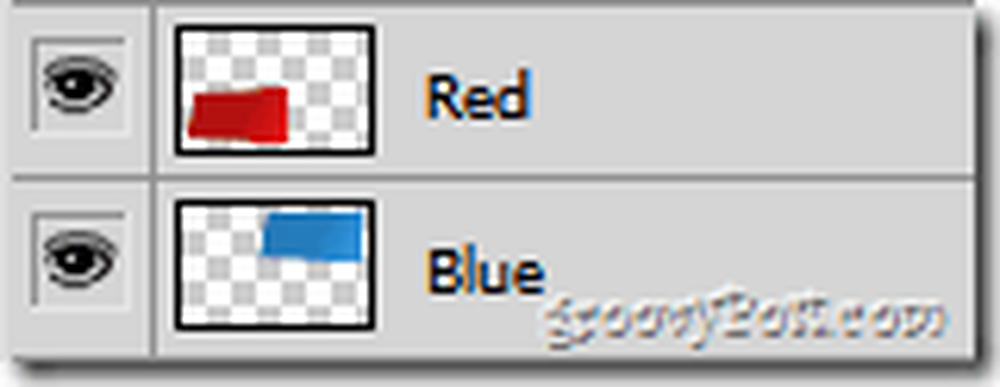
... en het beeld zou zoiets zijn als dit:

Maar wat als we deze op elkaar zouden laten lijken? Laten we de rode laag pakken en over de blauwe bewegen.

OK, cool! Maar wat als ik wilde dat het blauwe laken op de rode stond? Nou, laten we grijpen de laag van de blauwe plaat en Sleep het bovenop de rode.
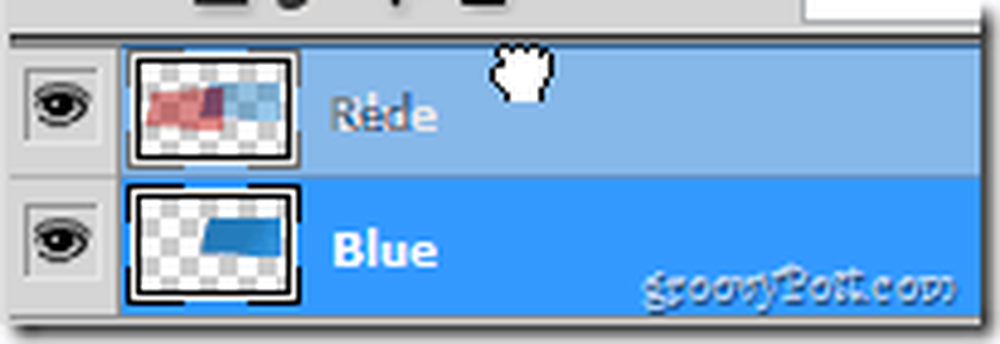
En net als dat is het blauwe vel nu op de rode.

Kortom: Lagen scheiden verschillende objecten op je Photoshop Canvas van elkaar en laten je kiezen welke items dat zijn gelaagde bovenop de anderen.
Hoe kan ik een laag maken?
Een laag maken is een ongelooflijk eenvoudig proces. U kunt naar de deelvenster met lagen en Klik de Maak een nieuwe laag icoon…

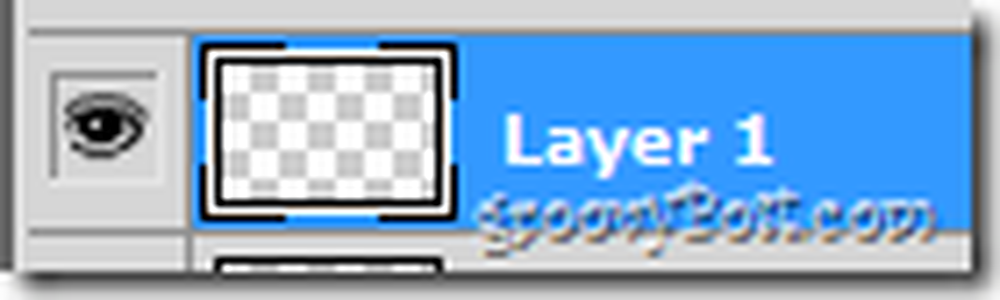
... of druk op Shift + Ctrl + N op je toetsenbord om in wat meer geavanceerde opties te komen.

Je kunt je laag hernoemen en je kunt elk gewenst object maken of plakken, maar onthoud dat je een nieuwe aparte laag moet maken voor elk nieuw object dat je op je canvas wilt laten vallen, zodat je je canvas kunt besturen.
Hoe kan ik soortgelijke lagen samen groeperen?
Professionals van Photoshop werken aan documenten met meer dan 100 lagen, dus het gebruik van alleen namen is geen optie, omdat dingen snel rommelig kunnen worden. Dus om dingen mooi en georganiseerd te houden, dacht Adobe aan iets dat genoemd werd laaggroepen. Ze kunnen worden gemaakt door klikken de Maak een nieuwe groep pictogram in het deelvenster Lagen ...

… of door selecteren de lagen die je wilt groeperen ...
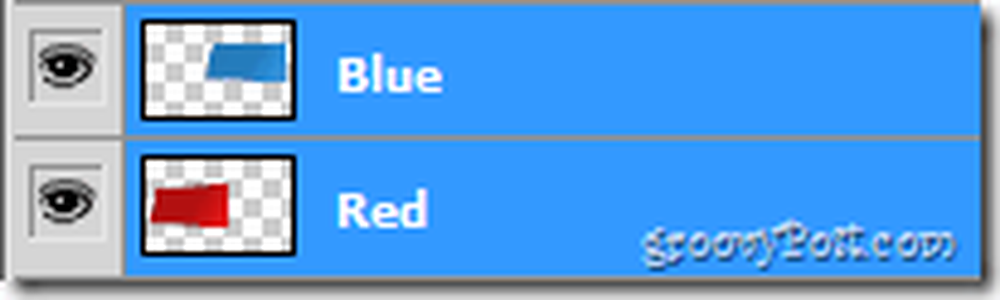
... en drukken op Ctrl + G.
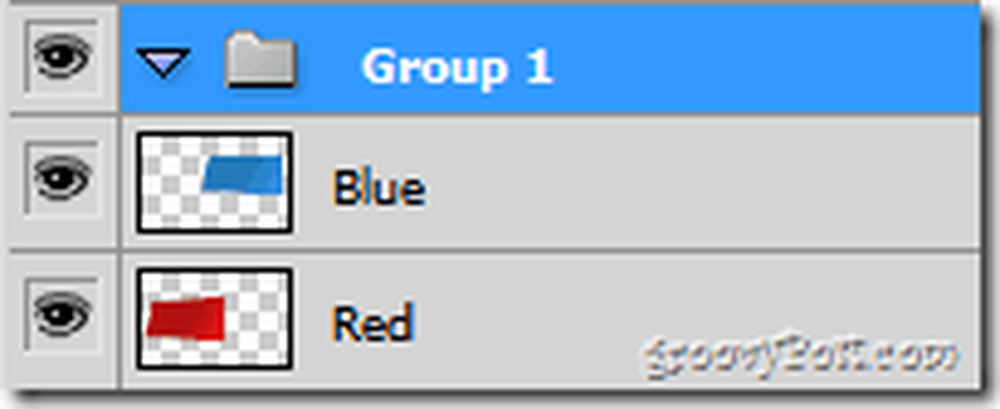
Laaggroepen, net als lagen, kunt u de naam van de documenten wijzigen om extra netheid toe te voegen aan uw documenten en kunt u ook meerdere lagen tegelijk in- of uitschakelen. Anders dan dingen georganiseerd te houden, hebben ze niet echt veel van een ander gebruik dan dat.
Hoe kan ik twee lagen met elkaar combineren in twee achtergronden?
Het laatste belangrijkste voor lagen is misschien hun overvloeimodus. Een terugblik op onze afbeelding, bij het selecteren van de Blauw laag, we kunnen zien dat de overvloeimodus is ingesteld op normaal...
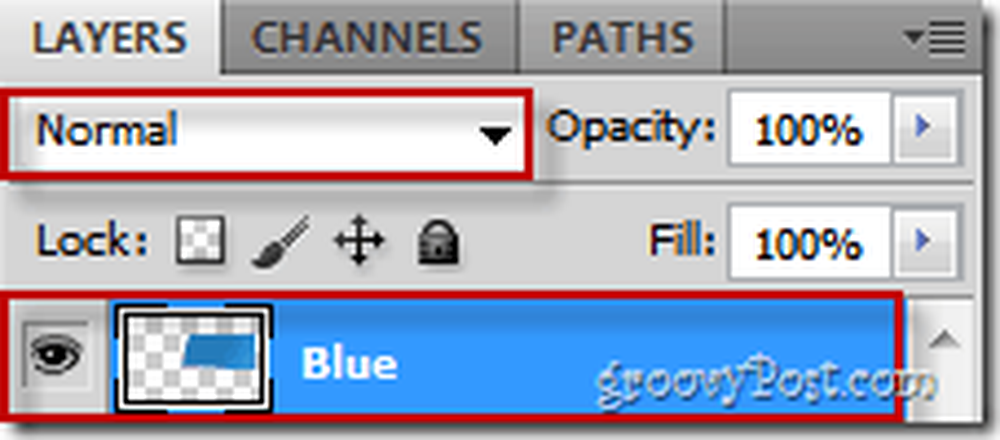
waardoor het beeld er zo uitziet:

Maar als we de overvloeimodus zouden veranderen (naar Kleur bijvoorbeeld)…
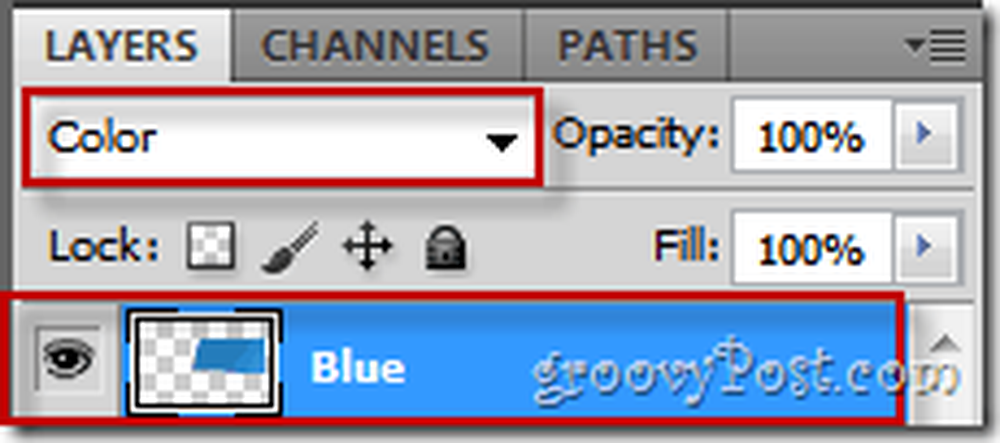
... we krijgen een heel ander type afbeeldingseffect:

Er zijn veel verschillende overvloeimodi die helpen bij het mixen van objecten die zijn gestapeld en die ook kunnen helpen bij het maken van interessante afbeeldingseffecten. Enkele van de meest gebruikte zijn Overlay, hard licht, aftrekken en Kleur, maar je kunt spelen en erachter komen welke het beste voor je werkt.




